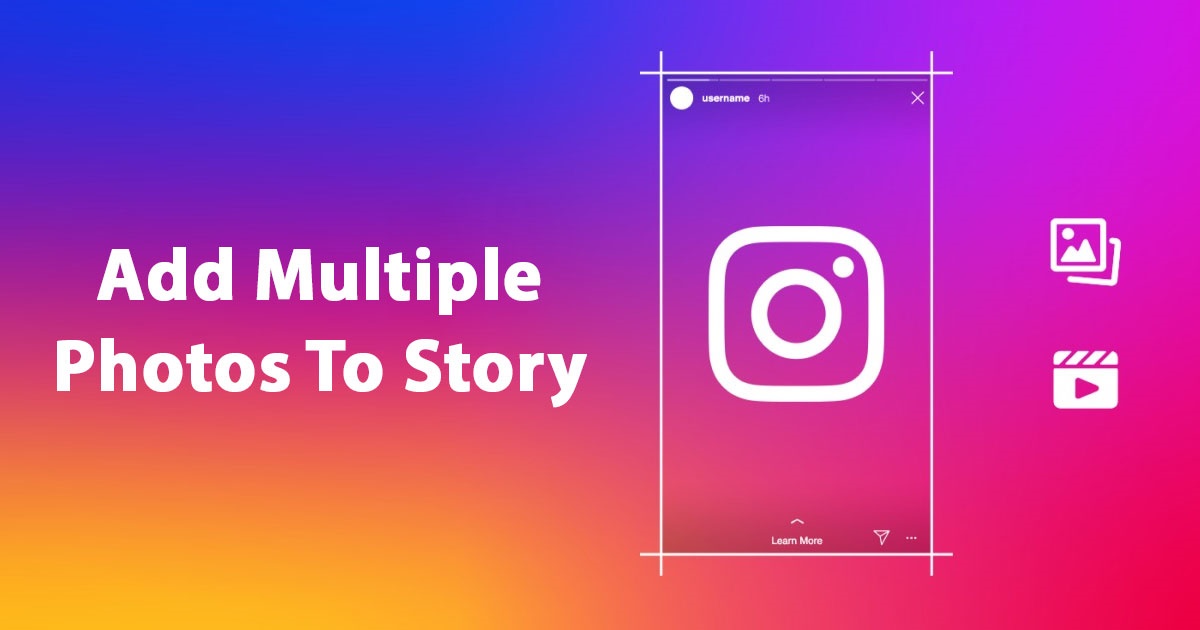Hur man lägger till flera foton till Instagram Story: 2 idiotsäkra knep! 📸
Om du har varit en aktiv Instagram-användare ett tag har du säkert märkt att appen har massor av intressanta tips och tricks. En av de coolaste sakerna med Instagram-appen är att man kan lägga till flera foton i sin story. 📸✨
Du har förmodligen sett flera vänner på Instagram dela flera foton i sina stories. Har du någonsin undrat hur de gör det? Lägga till flera foton till en Instagram-story Det är verkligen enkelt, och du behöver inte installera några tredjepartsappar. 🙌
1. Lägg till flera foton på Instagram med hjälp av layout
Det enklaste sättet att lägga till flera foton i din Instagram-story är att använda funktionen LayoutInstagrams inbyggda storyskapare ger dig en alternativ som heter Layout som låter dig lägga till två eller fler foton. Se hur!
1. Öppna Instagram-appen på din Android eller iPhone.
2. Längst ner på skärmen trycker du på(+) ikon.
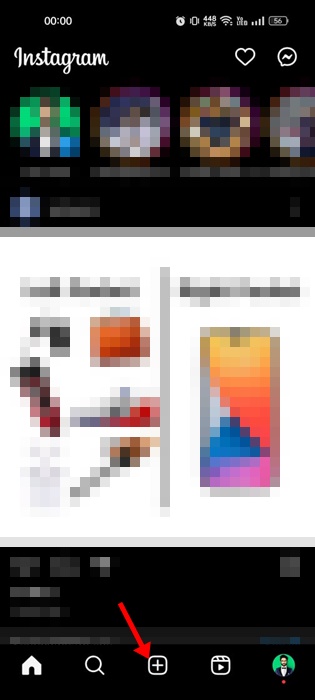
3. Välj nu HistoriaDetta öppnar läget för skapande av berättelser.
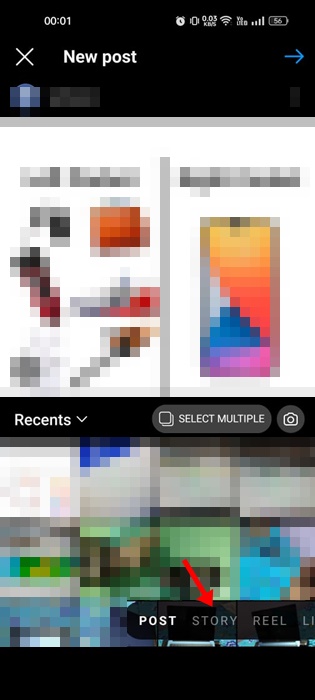
4. Tryck på ikonen på vänster sida av skärmen Layout.
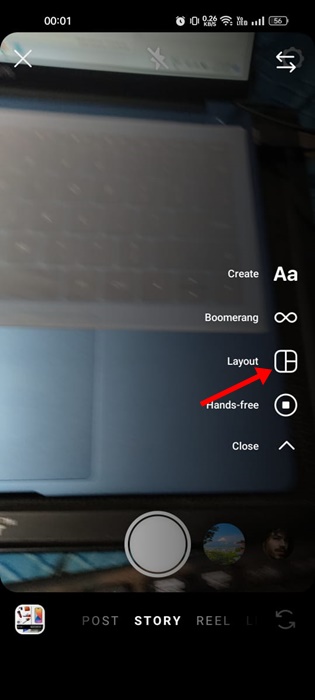
5. Nu ser du alla collageformat. Om du vill lägga till flera foton väljer du collageformatet. 2 x 2Du kan också välja andra format om du lägger till fler foton.
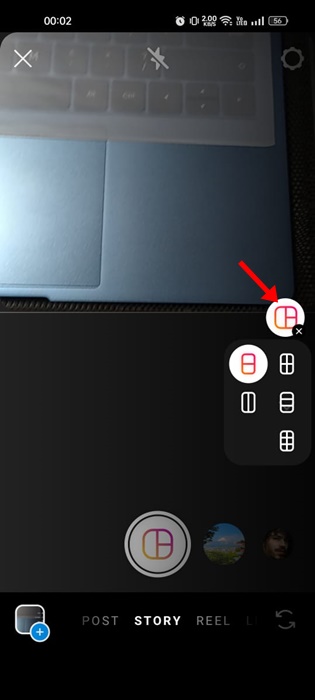
6. När du är klar klickar du på flera foton eller väljer från telefonens galleri. Fotona du tar eller lägger till från ditt galleri justeras automatiskt till den layout du valt.
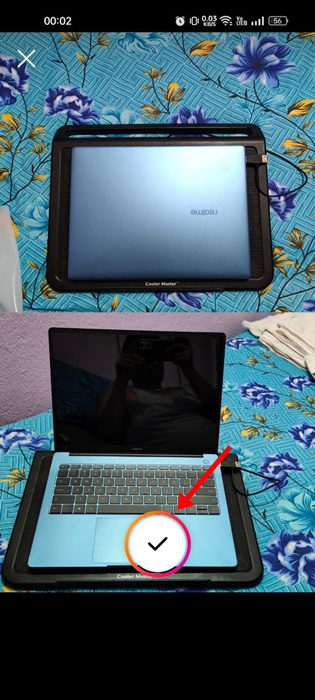
Använd layouttecken låter dig lägga till flera foton i din Instagram-story på enklaste sätt. 👍
2. Hur man lägger till flera foton till Instagram Story med hjälp av klistermärken
Klistermärken är en av de stora fördelarna med Instagram Story Creator. Du har fotoklistermärket, som låter dig lägga till foton till en befintlig bild. På samma sätt har du också en musik att lägga till musik till din berättelse. Så här lägger du till flera foton i din berättelse med hjälp av fotoklistermärket. 🎶
1. Öppna Instagram-appen på din Android eller iPhone.
2. Längst ner på skärmen trycker du på (+) ikon.
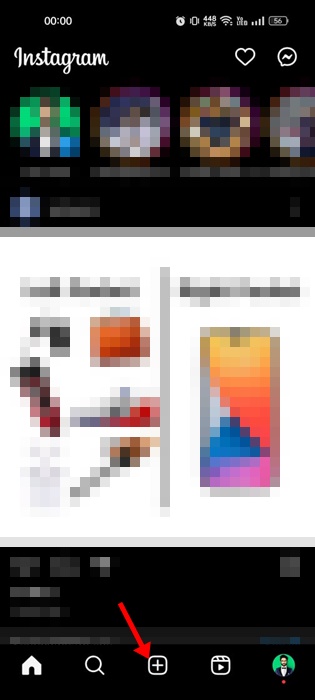
3. Välj nu HistoriaDetta öppnar läget för skapande av berättelser.
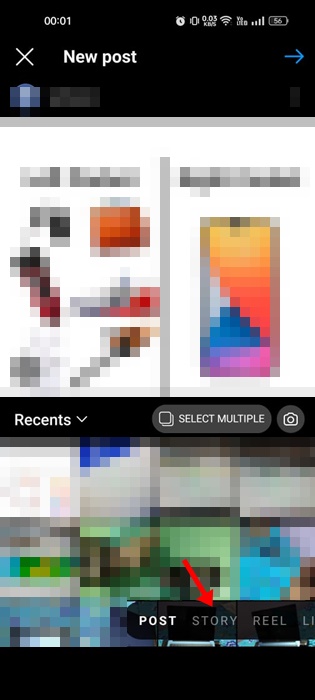
4. Ta nu slumpmässiga foton. När du har dem trycker du på tre horisontella punkter längst upp till höger.
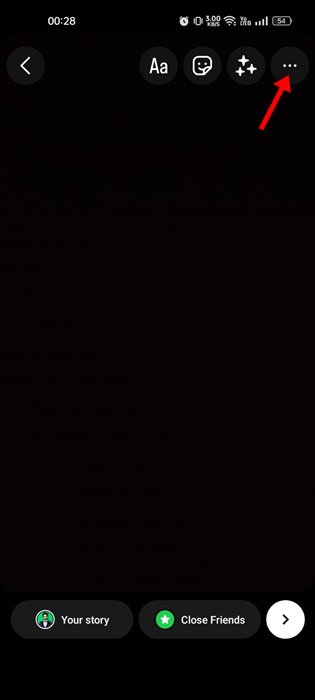
5. I menyn som visas väljer du Dra.
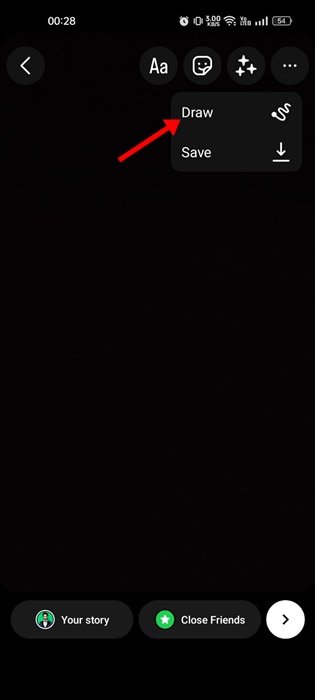
6. Välj nu en enfärgad som bakgrund.
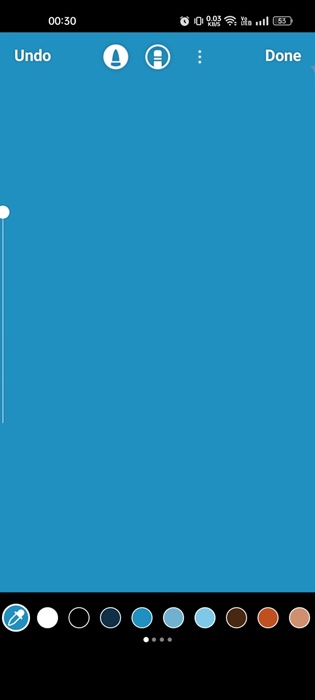
7. Tryck sedan på ikonen Klistermärke längst upp till vänster.
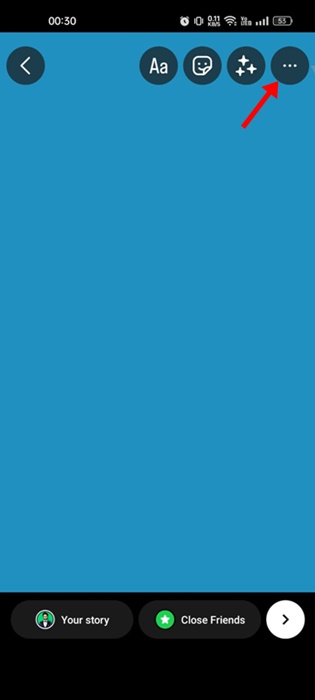
8. Välj nu Fotoklistermärke och välj det foto du vill lägga till.
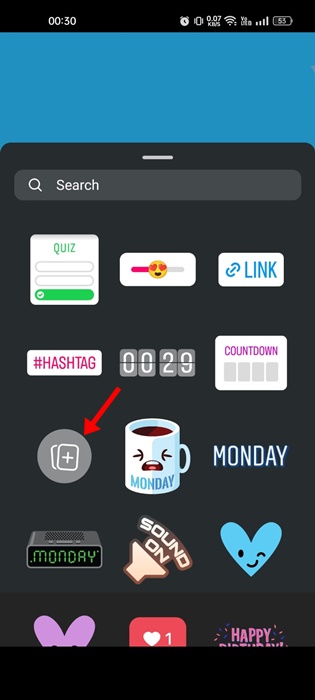
9. Du kan Upprepa steget för att lägga till så många foton du vill till din Instagram-story. 🖼️
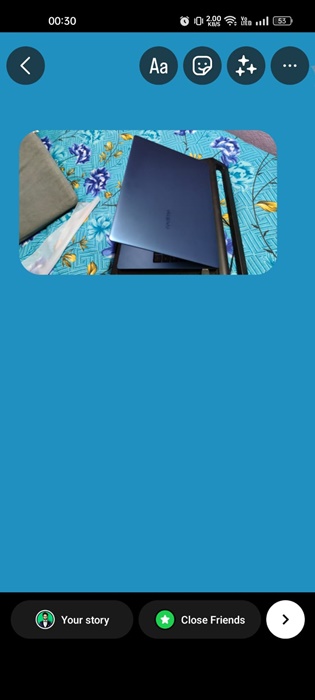
10. När du är klar, dela bilden som din Instagram-berättelse. 🚀
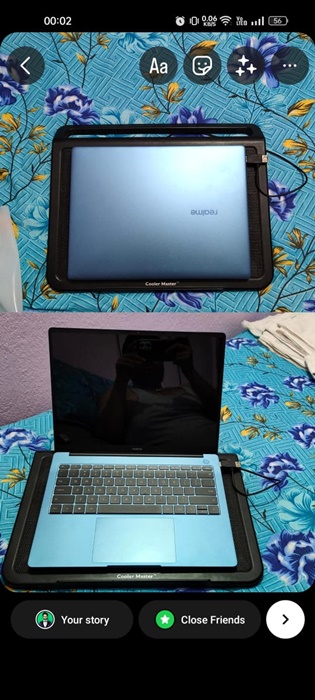
Se även: Hur man laddar ner alla sina foton från Instagram.
Den här guiden syftar till att lägga till flera foton till dina Instagram-stories på både Android och iOS. iPhoneDu kan följa dessa två metoder för att ladda upp så många foton du vill till din story. Låt oss veta om du behöver mer hjälp med att lägga till bilder i din Instagram-story! 💬